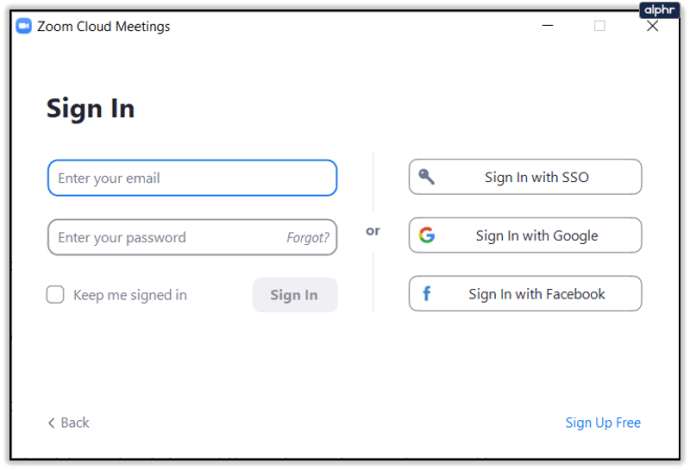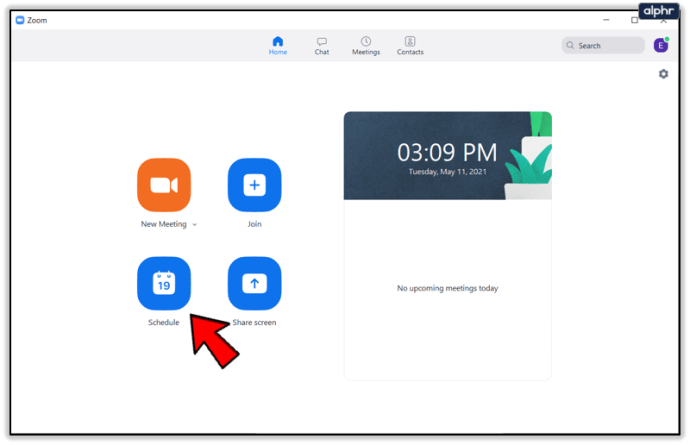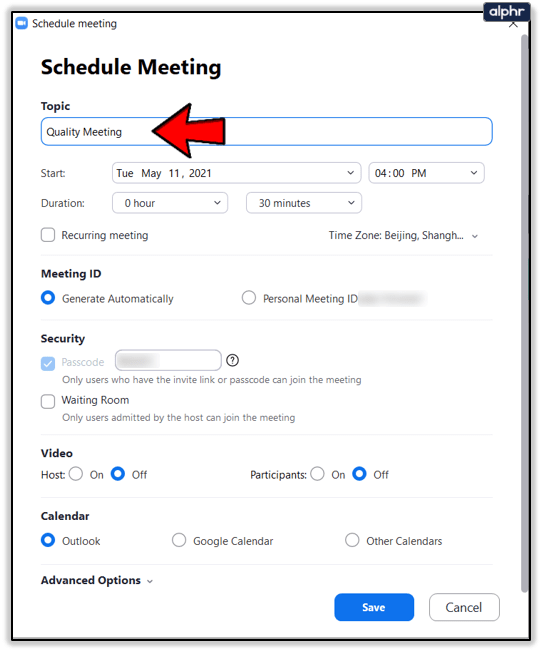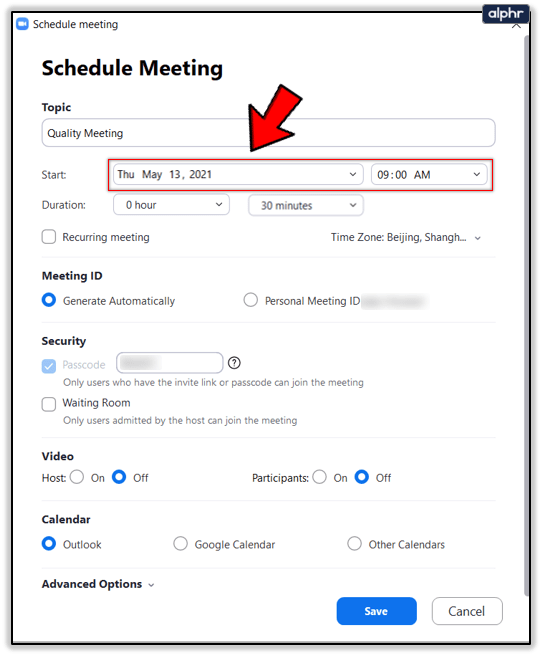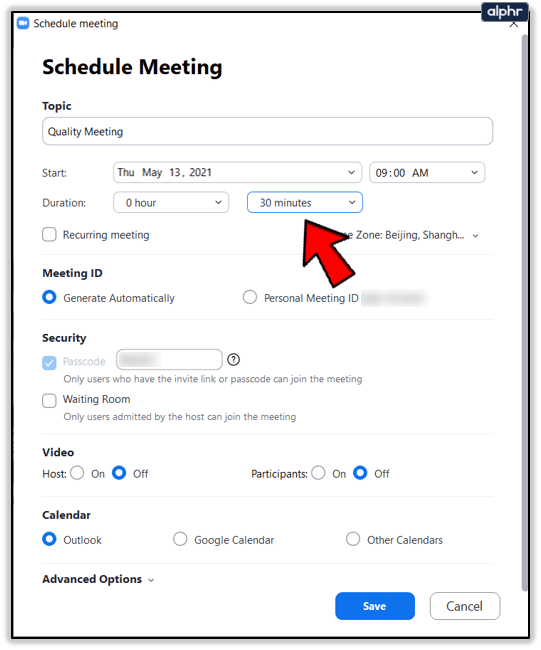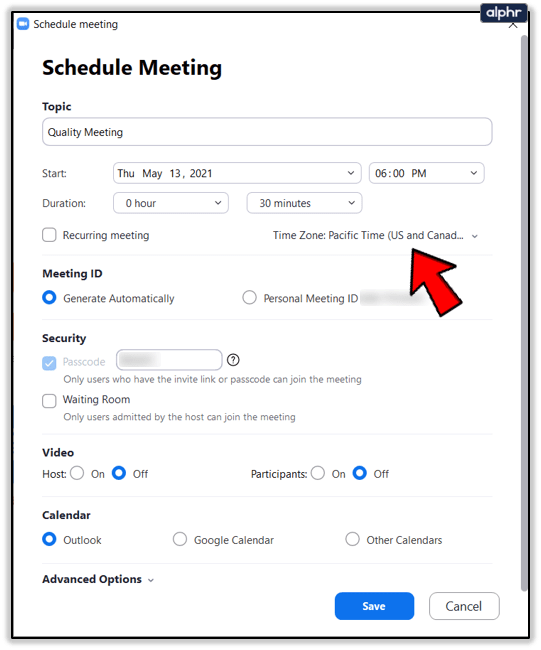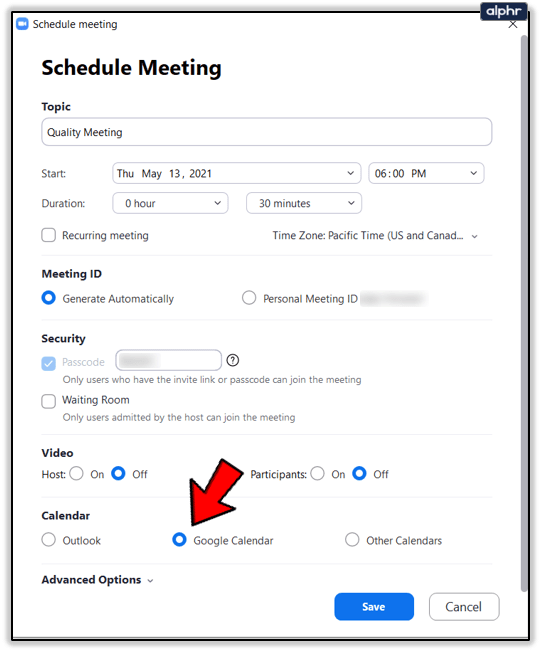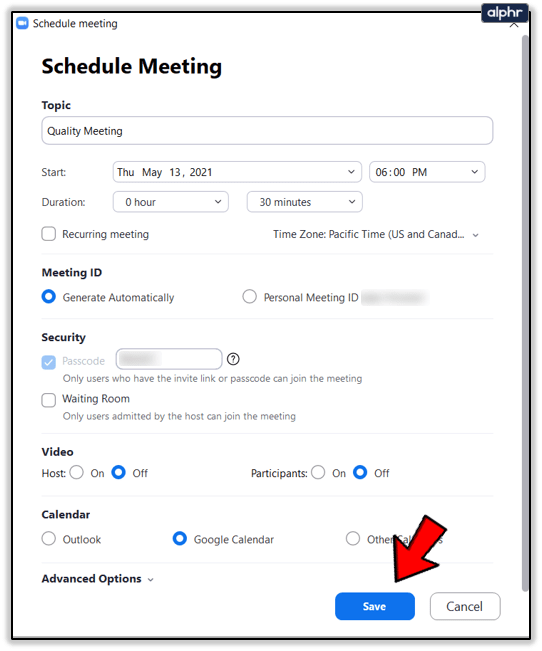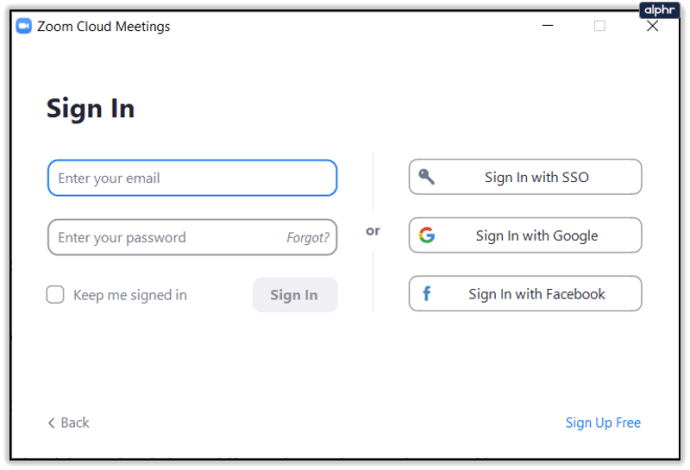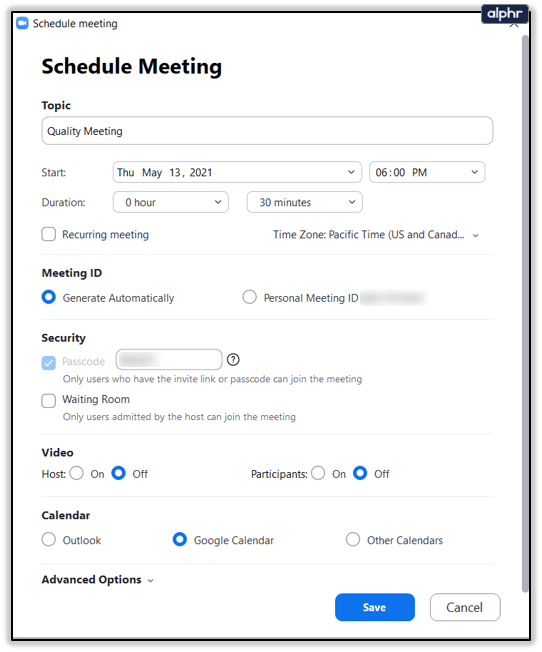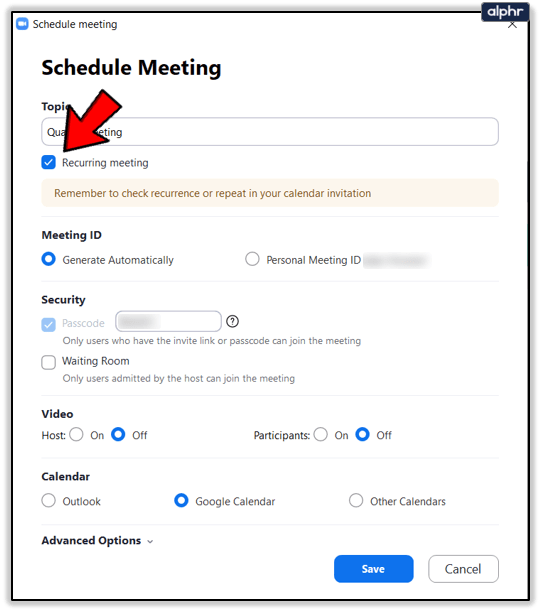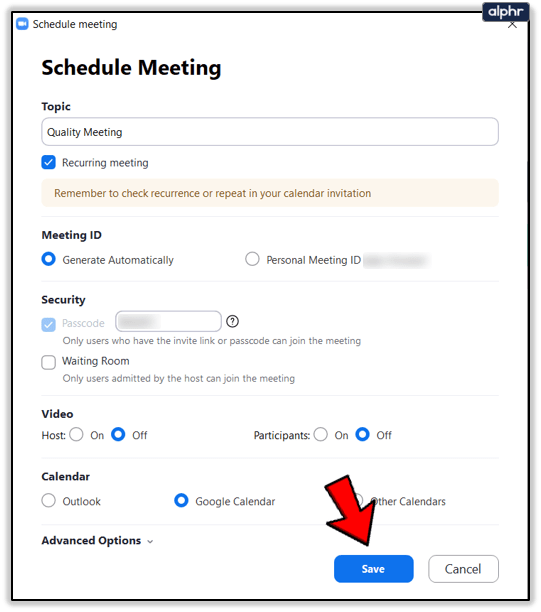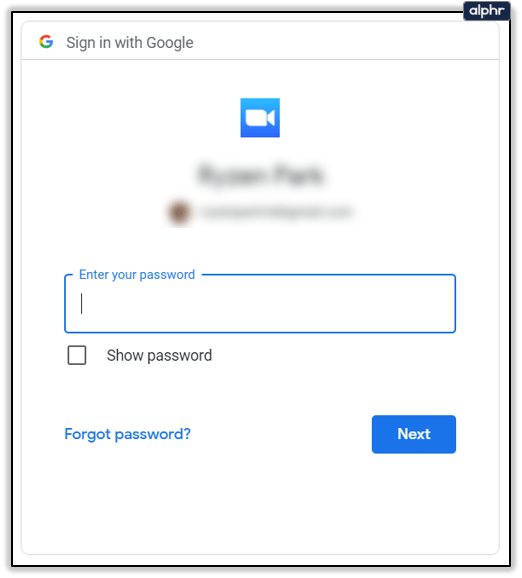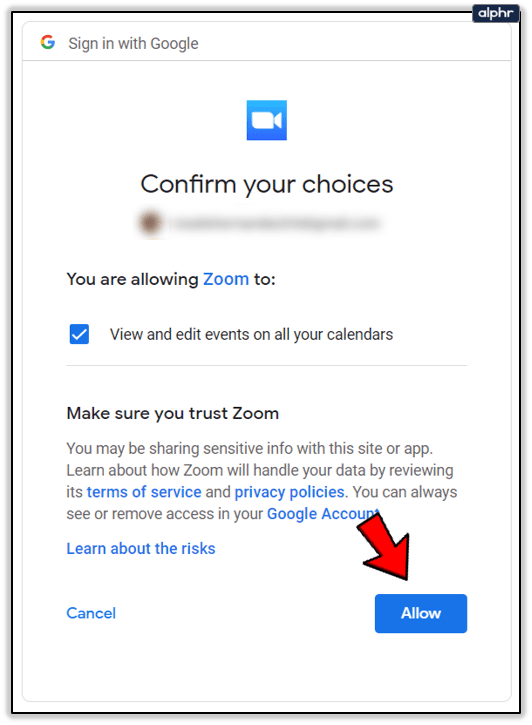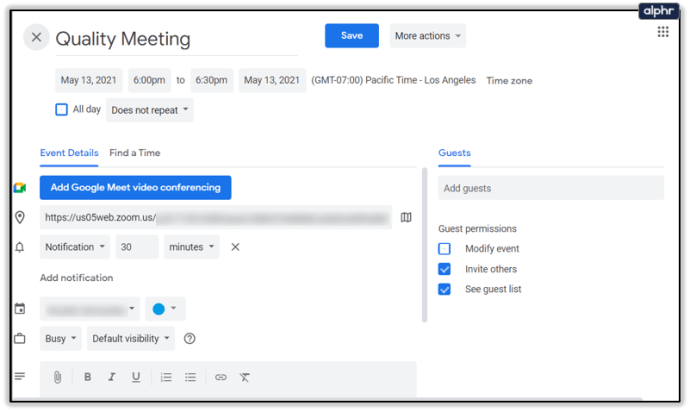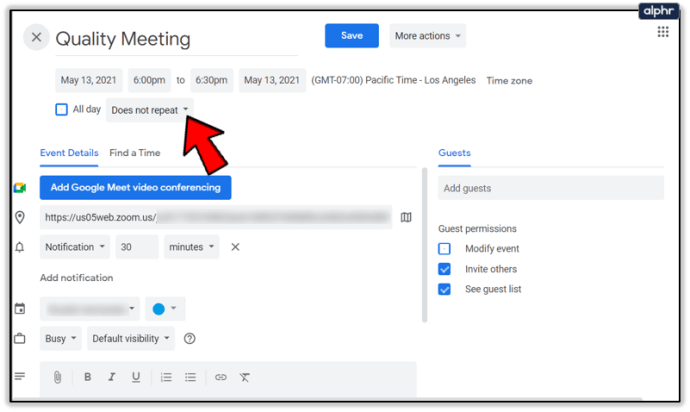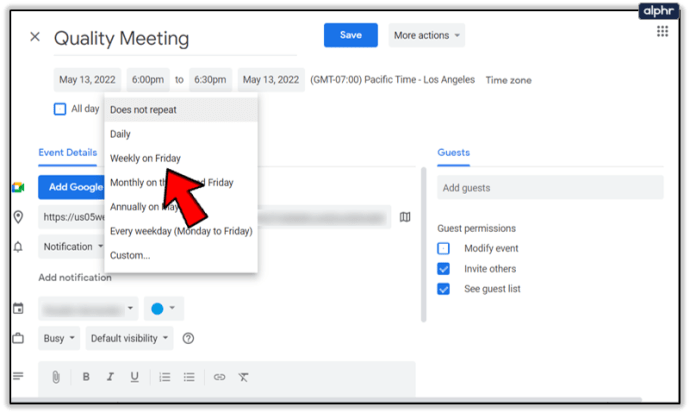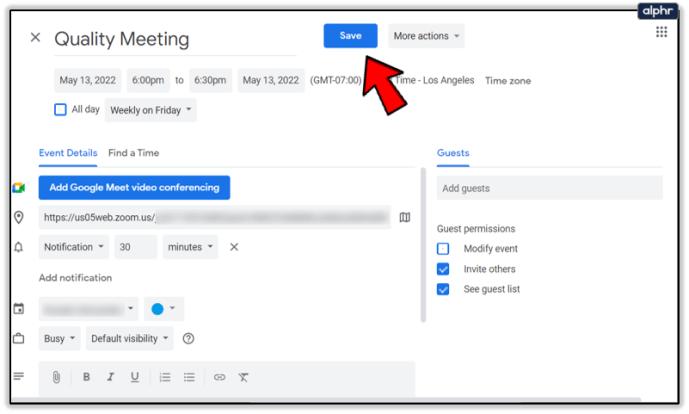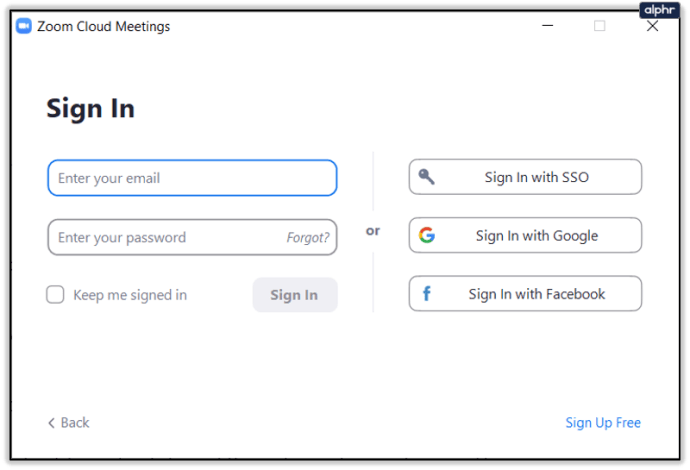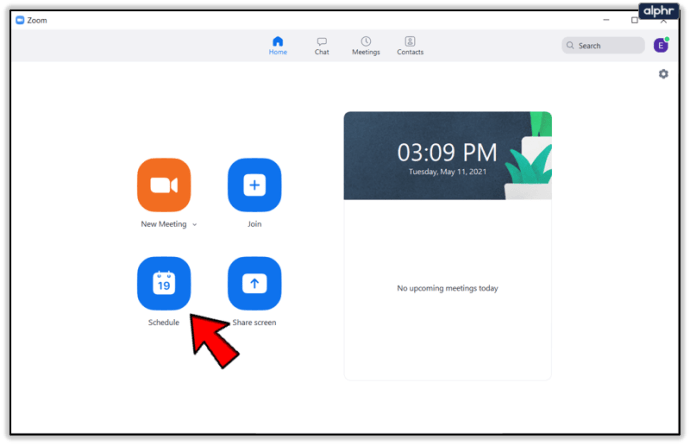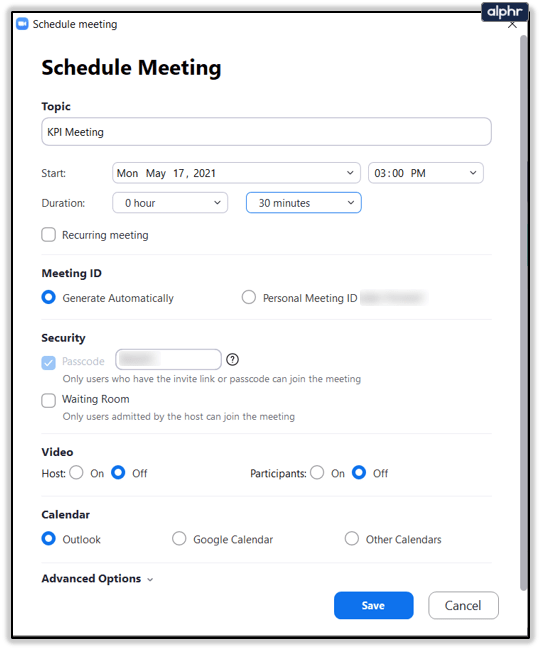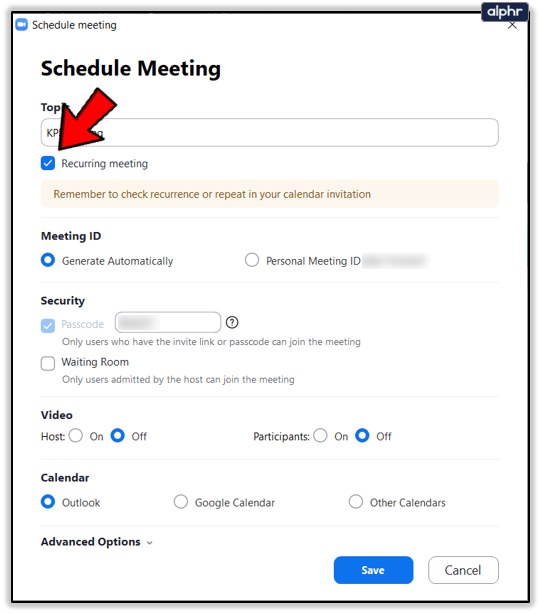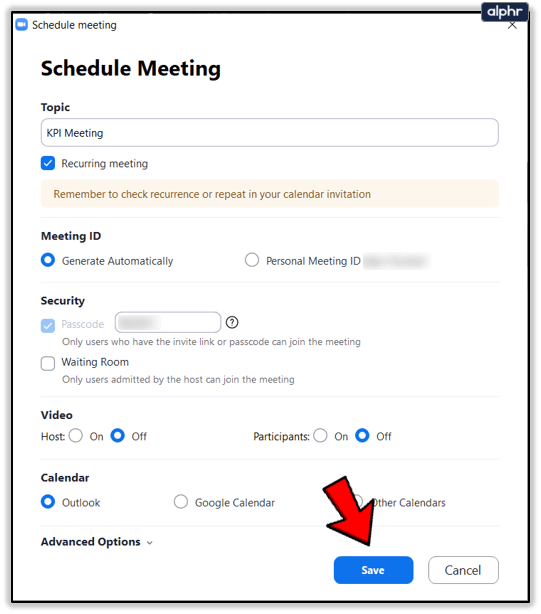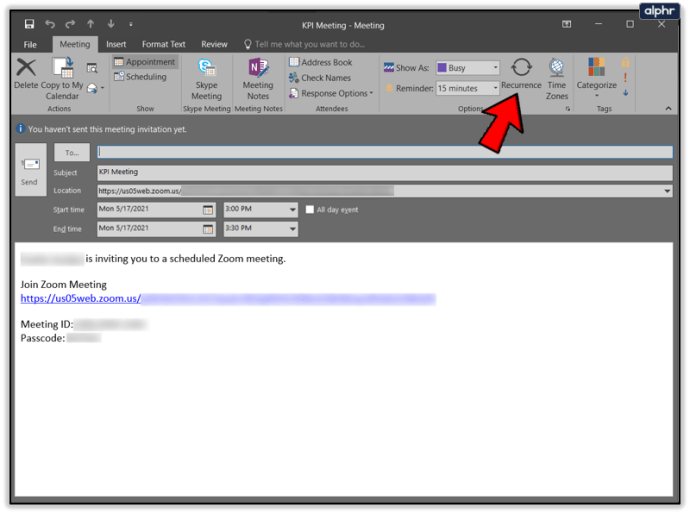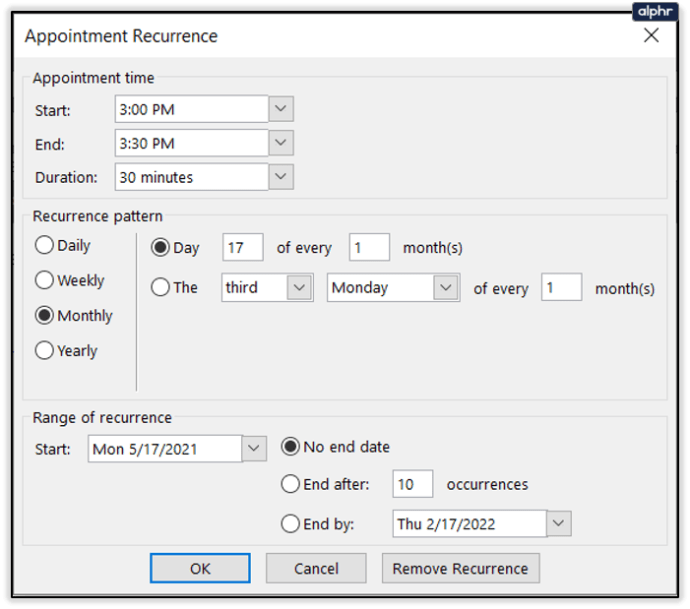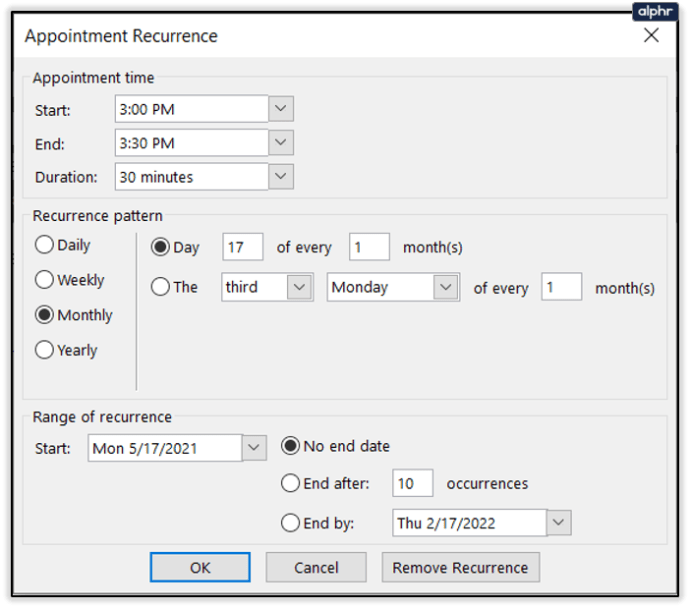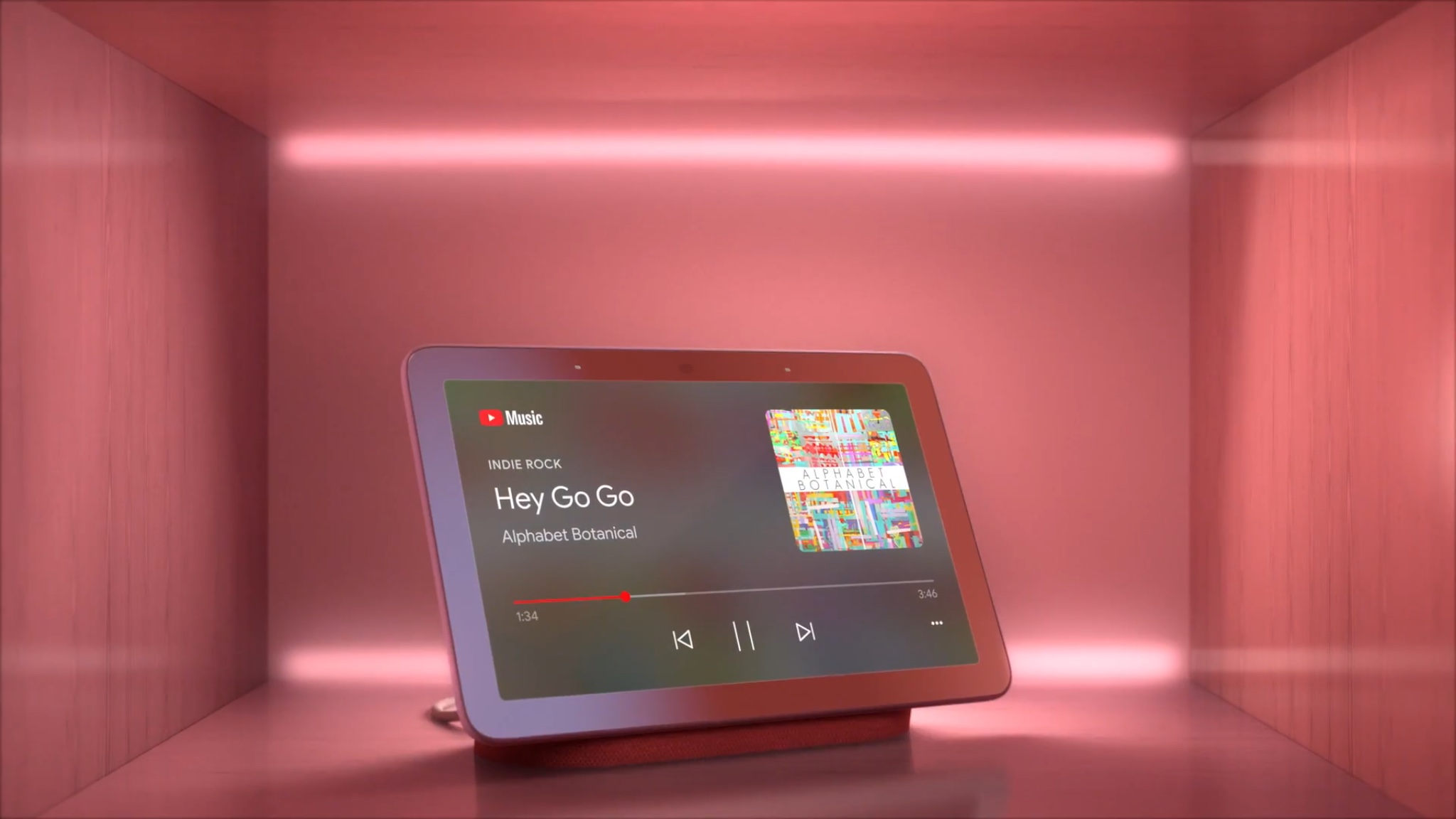Unul dintre cele mai bune sfaturi de productivitate este să vă planificați săptămâna, mai ales dacă aveți o mulțime de întâlniri. Vestea bună este că puteți programa mai multe întâlniri Zoom în avans. Cu toate acestea, nu este posibil să aveți două sau mai multe întâlniri în același timp.
În acest articol, vom explica tot ce trebuie să știți despre programarea întâlnirilor Zoom.
Programarea mai multor întâlniri
Când vine vorba de programarea întâlnirilor care au loc la ore diferite, nu există limite. După cum știți, fiecare întâlnire are propriul său ID individual. Prin urmare, trebuie doar să vă asigurați că trimiteți o invitație altor participanți. Iată cel mai rapid mod de a programa o întâlnire:
- Conectați-vă la Zoom.
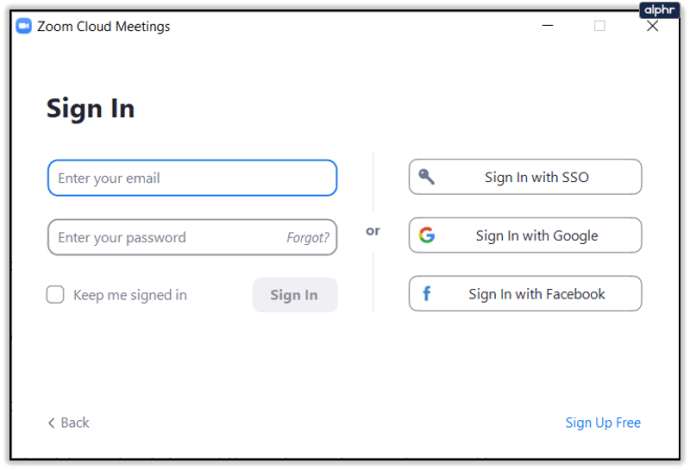
- Atingeți pictograma Program.
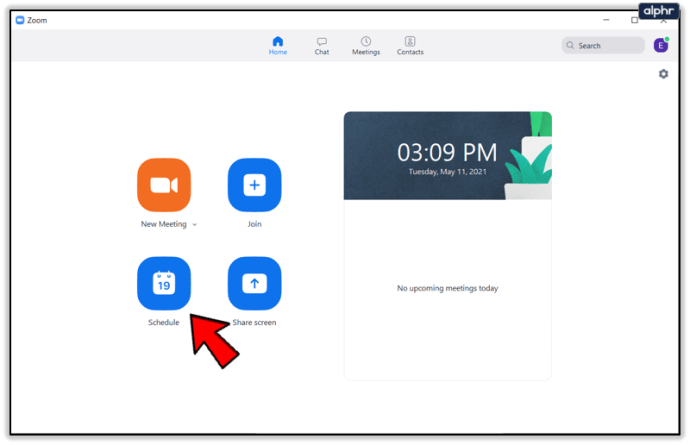
- Introduceți numele sau subiectul întâlnirii.
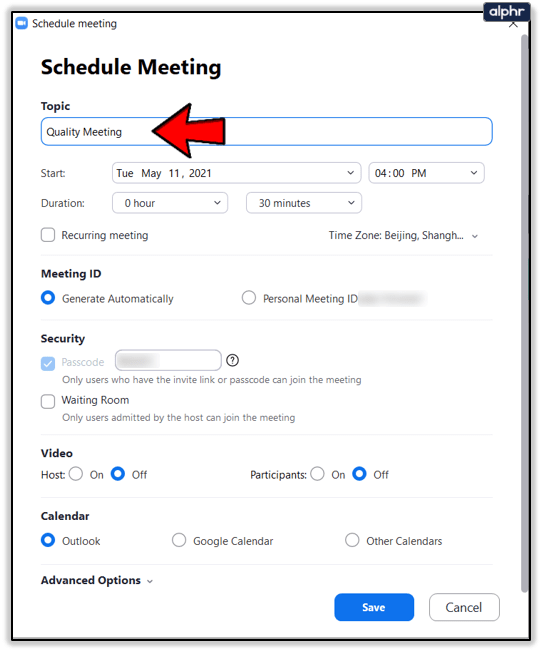
- Selectați data și ora.
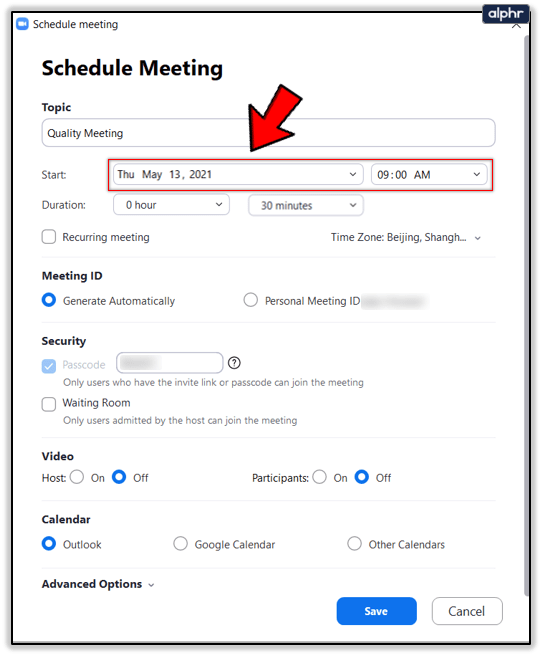
- Introduceți durata întâlnirii.
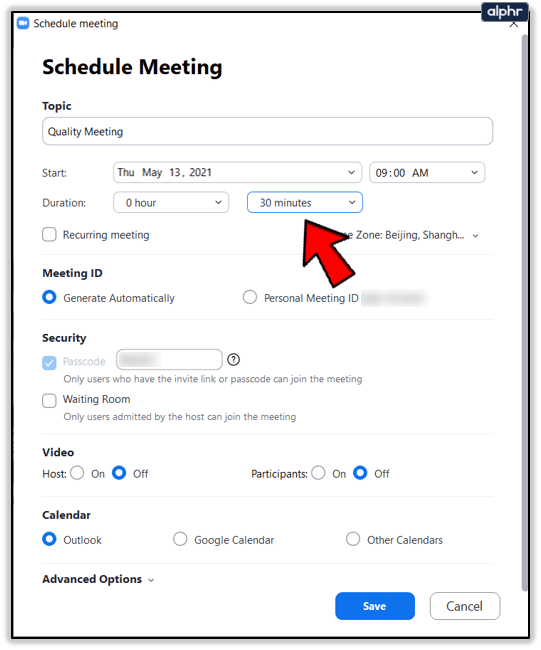
- Selectați fusul orar.
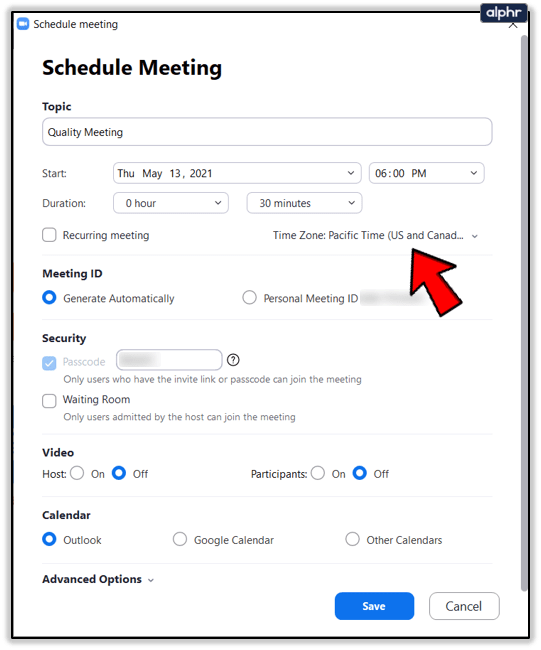
- Selectați calendarul pe care doriți să îl utilizați pentru a programa întâlnirea. Puteți utiliza Google Calendar, Outlook sau orice alt calendar pe care îl utilizați de obicei.
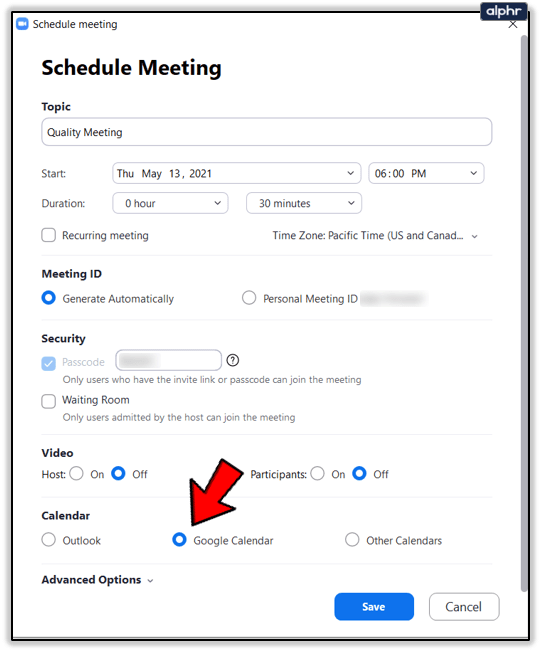
- Pentru a confirma întâlnirea, faceți clic pe Salvare.
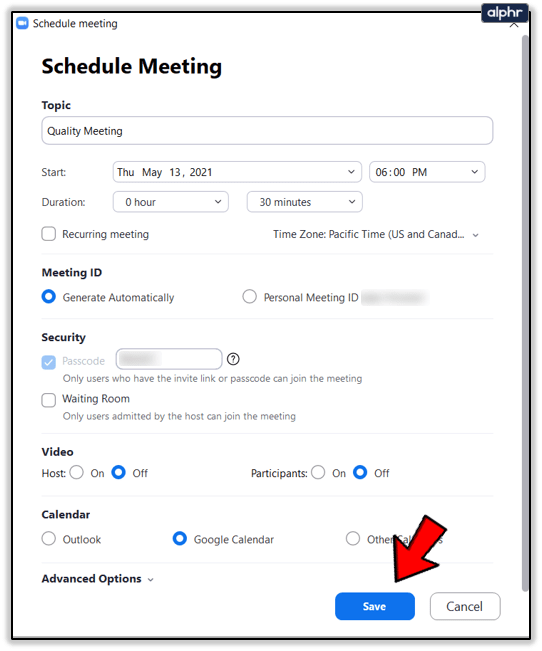
Din păcate, nu există nicio scurtătură pentru a programa diferite întâlniri simultan. Aplicația presupune că nu toate sesiunile dvs. Zoom au aceeași durată, subiect etc. Prin urmare, va trebui să repetați acest proces pentru toate întâlnirile pe care doriți să le programați (dacă au detalii diferite).
Cu toate acestea, dacă doriți să programați întâlniri recurente, vă putem acoperi. Dacă ai o întâlnire de echipă în fiecare miercuri la ora 10:00, asta nu înseamnă că va trebui să treci prin acest proces lung în fiecare săptămână. În secțiunea următoare, vă vom arăta cum să programați acest tip de întâlnire cu până la un an înainte.

Cum să programați întâlniri recurente
Programarea întâlnirilor recurente înseamnă că puteți programa mai multe întâlniri cu același ID de întâlnire. De asemenea, înseamnă că toate detaliile, cum ar fi timpul și durata, vor fi aceleași.
Puteți alege dacă doriți ca întâlnirea să aibă loc zilnic, săptămânal sau lunar. În acest fel, vă puteți face programul trimestrial sau chiar anual. Rețineți că ID-ul întâlnirii expiră după un an. Chiar dacă este posibil să fi avut întâlnirea în fiecare săptămână timp de 52 de săptămâni, va trebui să o programați din nou.
Puteți folosi atât Google Calendar, cât și Outlook pentru a programa întâlniri recurente. Acest lucru se poate face fie de pe telefon, fie de pe laptop. Dar vă recomandăm să utilizați un desktop deoarece este mai rapid.
Google Calendar
Google Calendar este cel mai popular instrument printre utilizatorii Zoom. Iată cum să îl utilizați pentru a programa întâlniri recurente:
- Conectați-vă la Zoom.
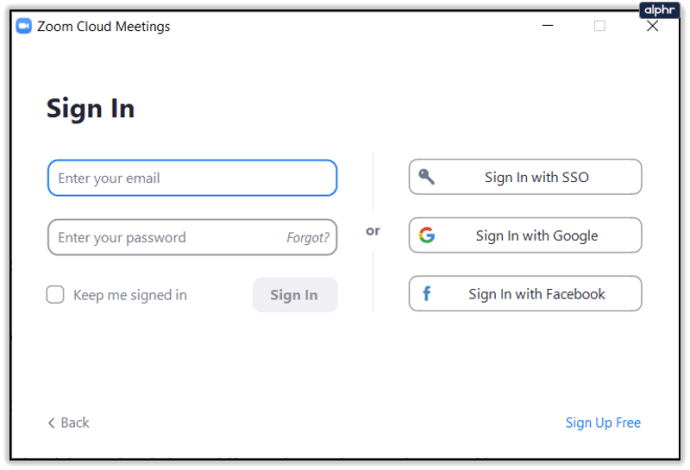
- Atingeți pictograma Program.
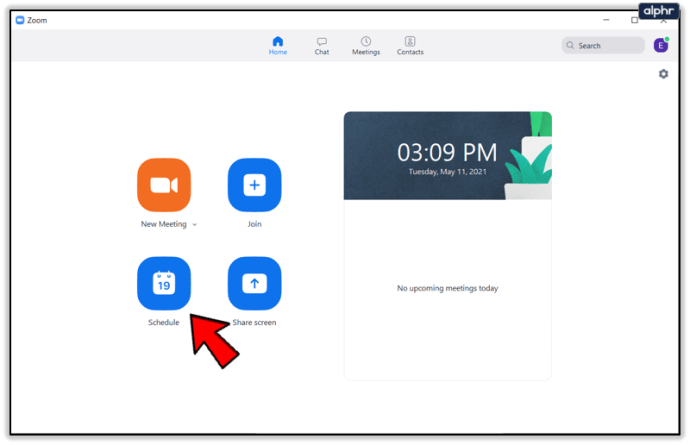
- Faceți clic pe Setări întâlnire.
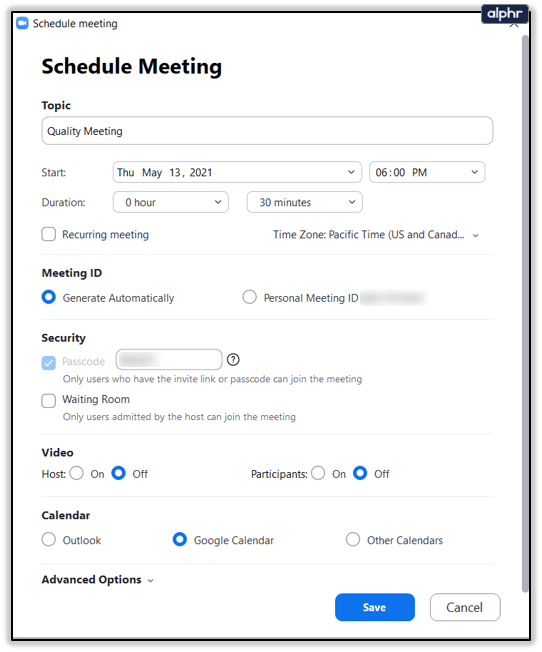
- Selectați întâlnirea recurentă.
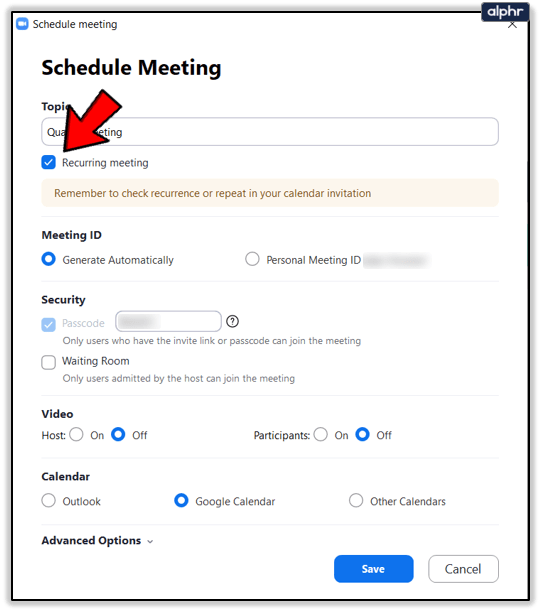
- Faceți clic pe butonul Salvare și apoi deschideți Google Calendar.
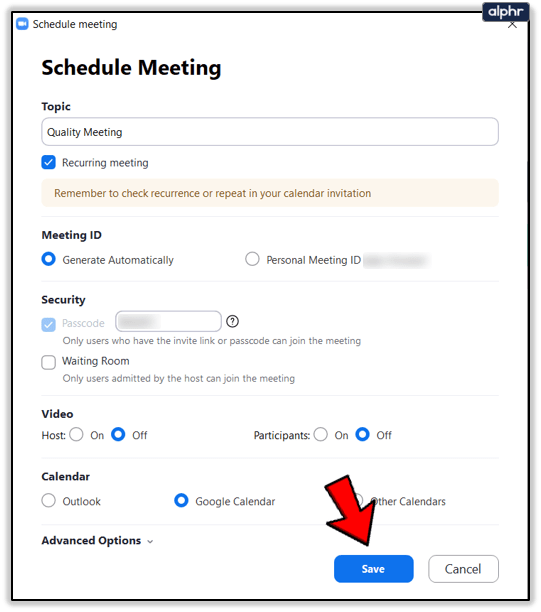
- Conectați-vă la contul dvs. Google.
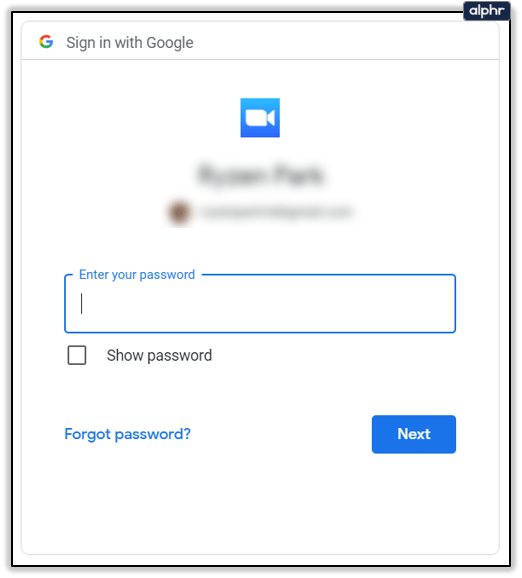
- Permiteți Zoom-ului să vă acceseze contul.
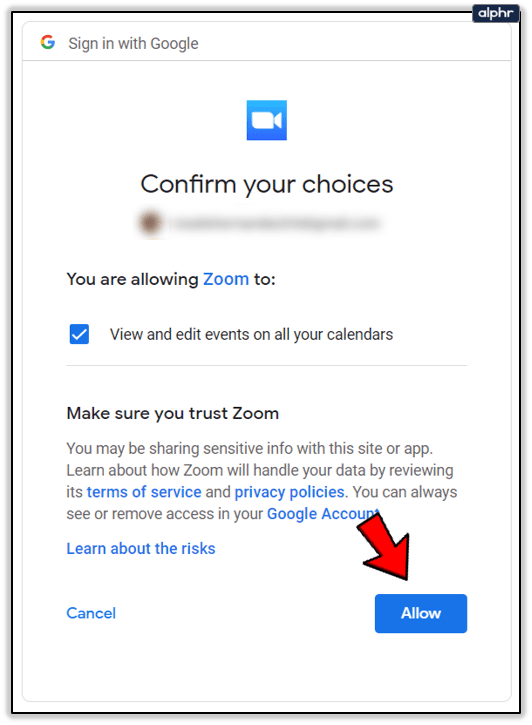
- Google Calendar va crea apoi un eveniment cu detaliile întâlnirii Zoom.
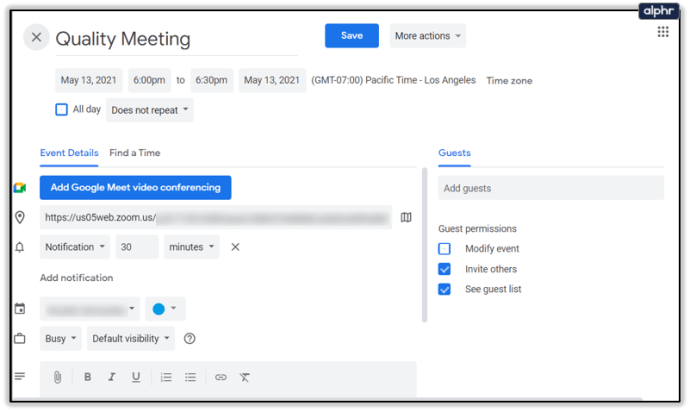
- Deschideți meniul derulant de sub ora întâlnirii dvs.
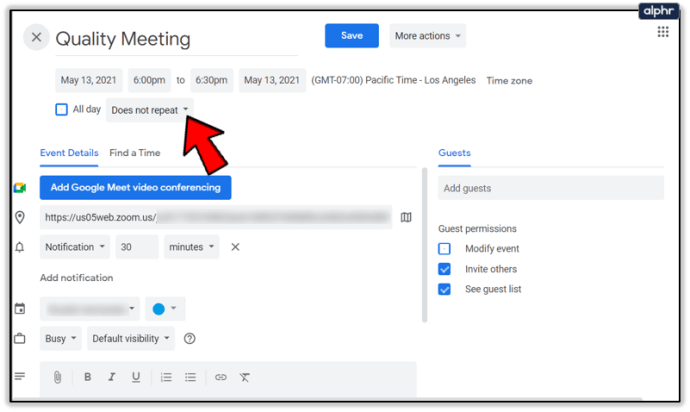
- Selectați o opțiune de recurență dorită.
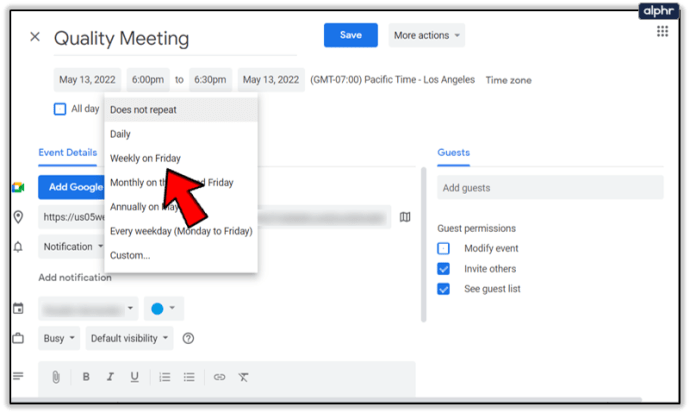
- Faceți clic pe Salvare.
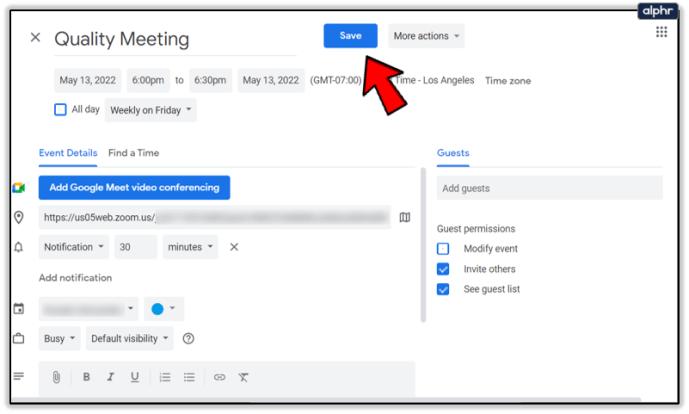
Când deschideți meniul drop-down, veți putea alege dintre diferite opțiuni de recurență. Puteți alege dacă doriți ca întâlnirea să aibă loc zilnic, săptămânal sau lunar. De asemenea, puteți programa întâlnirea pentru fiecare zi lucrătoare, în fiecare miercuri sau chiar în fiecare prima zi de joi a lunii.

Dacă nu găsiți opțiunea dorită, faceți clic pe Personalizat și creați o altă opțiune.
Outlook
Pe de altă parte, dacă utilizați calendarul Outlook, iată ce trebuie să faceți:
- Conectați-vă la Zoom.
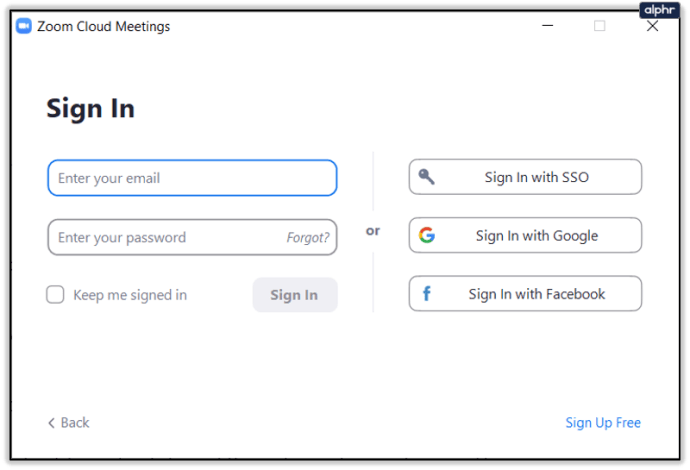
- Atingeți pictograma Program.
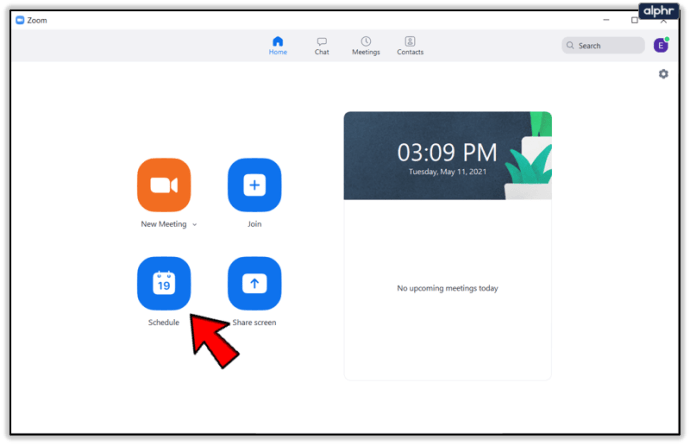
- Faceți clic pe Setări întâlnire.
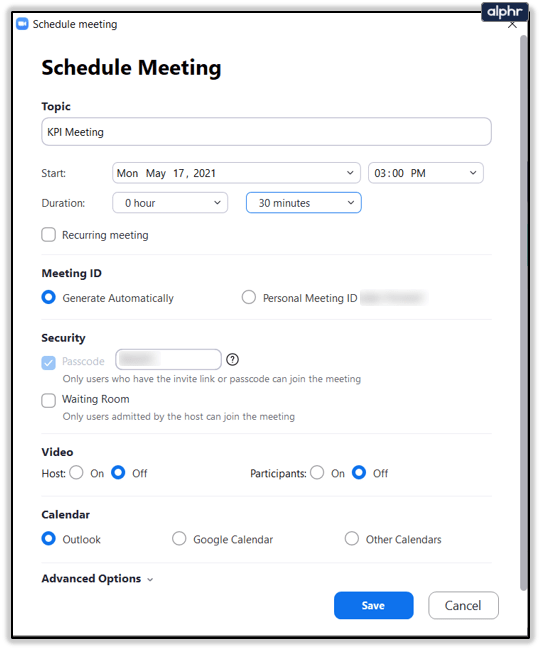
- Selectați întâlnirea recurentă.
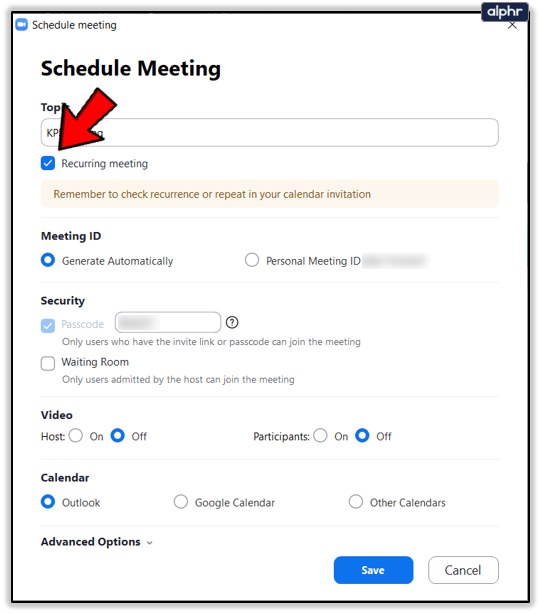
- Faceți clic pe butonul Salvare și apoi deschideți Calendarul Outlook.
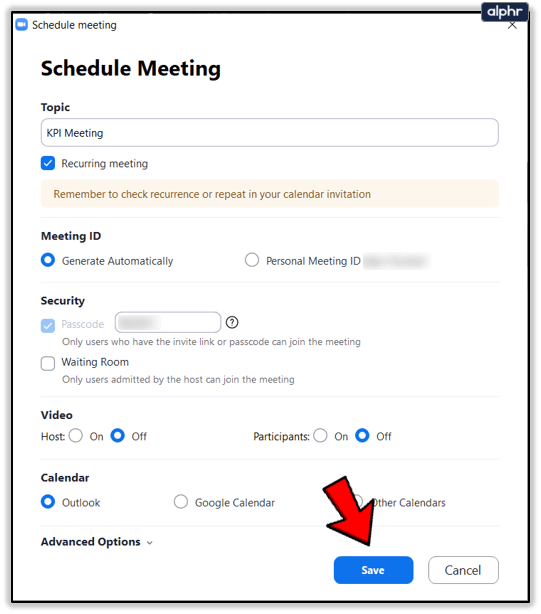
- Selectați întâlnirea și apăsați pe Recurență.
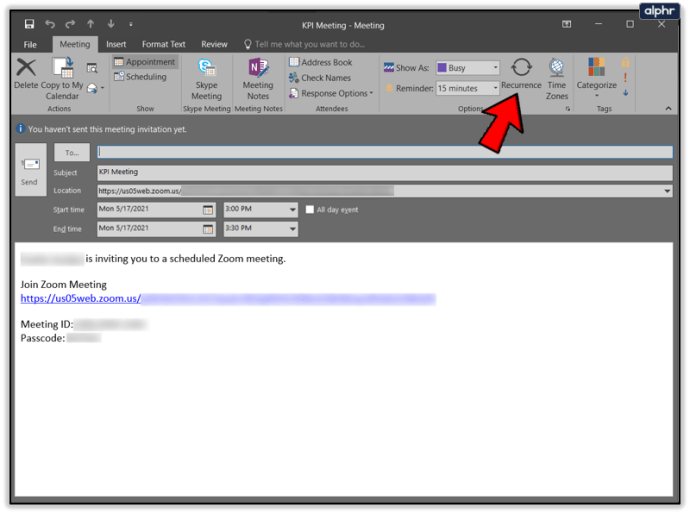
- Selectați o opțiune de recurență dorită.
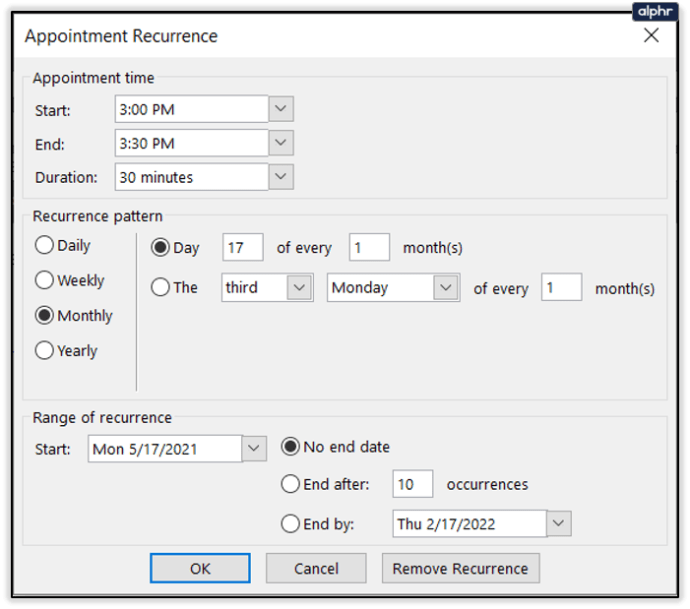
- Faceți clic pe Ok.
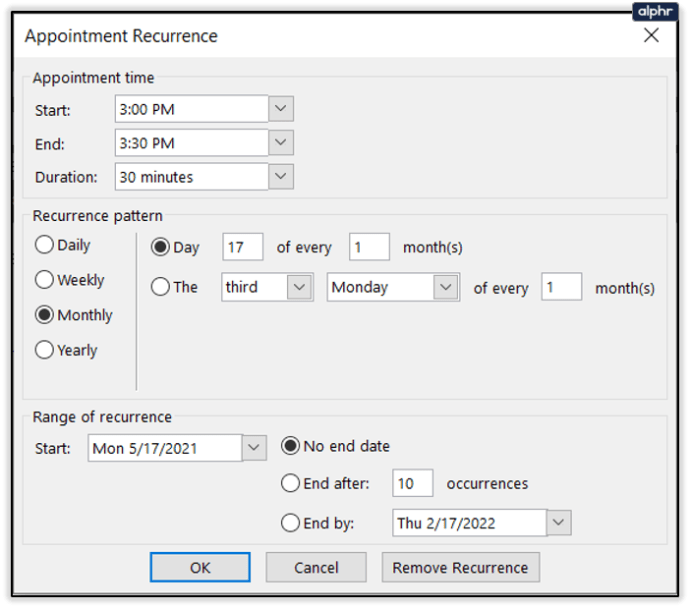
Utilizatorii Outlook au trei parametri. Puteți alege frecvența întâlnirilor (lunare, săptămânală etc.), intervalul și anumite zile în care doriți să aibă loc întâlnirea.
Program, Program, Program
Sperăm că acest articol v-a ajutat să programați întâlniri Zoom mai rapid și mai ușor. Deoarece programarea este esențială pentru organizarea timpului și a resurselor. Lucrul grozav despre Zoom este că este compatibil cu diverse instrumente organizaționale și calendare.
Cum îți programezi de obicei întâlnirile? Ați avut vreodată probleme la programarea mai multor întâlniri pe Zoom? Anunțați-ne în secțiunea de comentarii de mai jos.